Как печатать только черным цветом на принтерах Canon
Как печатать только черным цветом на принтерах Canon: данной статье мы постараемся объяснить настройки, которые можно использовать на любых принтерах. Расположение нужных опций может оличаться, но смысл остается тем же.
Настроить принтер Canon для печати только черным цветом или в оттенках серого можно быстро и без установки дополнительных драйверов. Основные драйверы принтера позволят вам выполнить нужные настройки, чтобы можно было печатать в таком цвете постоянно, т.е. все файлы в будущем будут распечатаны с данной настройкой.
Это удобнее, чем настраивать печать на оттенки серого каждый раз, когда вы печатаете новый документ. Тем не менее, данному совету нужно следовать в зависимости от ваших нужд.
Процесс
может варьироваться в зависимости от
модели принтера и операционной системы.
В данной статье мы постараемся объяснить
настройки, которые можно использовать
на любых принтерах. Расположение нужных
опций может оличаться, но смысл остается
тем же.
Настройки для принтеров в ОС Windows XP
Принтер должен быть включен и работать на полную мощь, без ошибок картриджей и документов в очереди на печать.
Нажмите на Windows или окно для конфигурации.
Зайдите в Панель управления.
Перейдите в меню Принтеры и факсы.
Если вы уверены, что это принтер, который нужно настроить, кликните правой кнопкой мыши и выберите опцию СВОЙСТВА.
Когда окно откроется, в правом верхнем углу выберите вкладку Дополнительные настройки.
Выберите Печать черным/ в оттенках серого (эта опция может отображаться в области управления цветом).
Наконец, нажмите Применить.
| Опция печать в оттенках серого |
Настройки для принтеров в ОС Windows 7
В
этой операционной системе изменится
только переход к настройкам печати.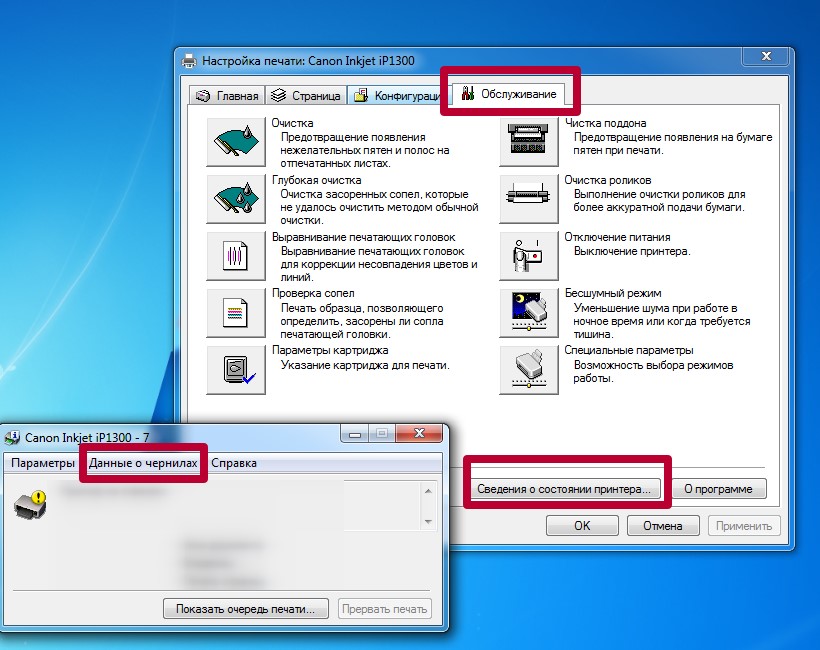
Нажмите на кнопку СТАРТ в левом нижнем углу рабочего стола.
В правой части меню выберите опцию Устройства и принтеры, нажмите на нем и появится окно со списком доступных принтеров.
кликните правой кнопкой мыши и выберите опцию СВОЙСТВА печати, вторая опция сверху вниз.
Выполните те же настройки, как и для Windows XP в окне настроек принтера.
Настройки для принтеров в ОС Windows 8
Разница
заключается в переходе к настройкам
печати. Операционные системы варьируются
интерфейсом. Windows 8 дает нам возможность
печатать только в черном цвете с
принтерами Canon, что не зависит от
операционной системы, а от модели
принтера. Выполните следующие действия,
чтобы перейти в меню Принтеры и устройства
в данной операционной системе.
Зайдите в поиск настроек с рабочего стола.
Чтобы зайти туда быстрее, щелкните правой кнопкой мыши в левом нижнем углу рабочего стола. Откроются несколько вариантов, выберите Поиск. см. изображение ниже …
| Опция Поиск |
Перейдите в настройки и выберите устройства печати
В окне поиска , сначала выберите Настройки. Появятся только доступные результаты для опций, которые могут быть настроены. в поиске введите Устройства и принтеры, в правой части окна выберите Устройства и принтеры, щелкните дважды по данной опции. См. рисунок…
Устройства и принтеры — это та же папка, как и в других операционных системах. Там вы найдете все принтеры, доступные для настройки. Аналогичным образом, выберите Настройки печати, это второй вариант сверху вниз и настройте принтер, как и в предыдущих операционных системах.
| Папка Устройства и принтеры Если
вы хотите напечатать только одну
страницу с данной настройкой, следует
выполнять ее перед самой печатью
документа в окне Печать — Опции печати. |
| Настройки печати Преимущества выбора последнего варианта в том, что настройки не будут применяться ко всем документам. Но в такой ситуации затрата цветных чернил будет увеличиваться. |
РЕШЕНО: Как печатать без цветных чернил? — Canon PIXMA iP3600
Canon Pixma iP3600 — это компактный струйный фотопринтер, который весит 12,3 фунта и имеет размеры 17,0 дюймов (Ш) x 11,7 дюймов (Г) x 6,0 дюймов (В). Этот проводной принтер был выпущен в рамках серии Canon Pixma в 2008 году.
22 вопроса Посмотреть всеОливия @olivia86857
Респ: 1.2k
Опубликовано:
Опции- Постоянная ссылка
- История
- Подписаться
Мой принтер не печатает, так как закончились цветные чернила. Я просто хочу использовать принтер для черно-белой печати, как мне это исправить?
Ответил! Посмотреть ответ У меня тоже есть эта проблема
Хороший вопрос?
Да №
Оценка 46
Отмена
Выбранное решение
Кейтлин @кейтлин35312
Респ: 1.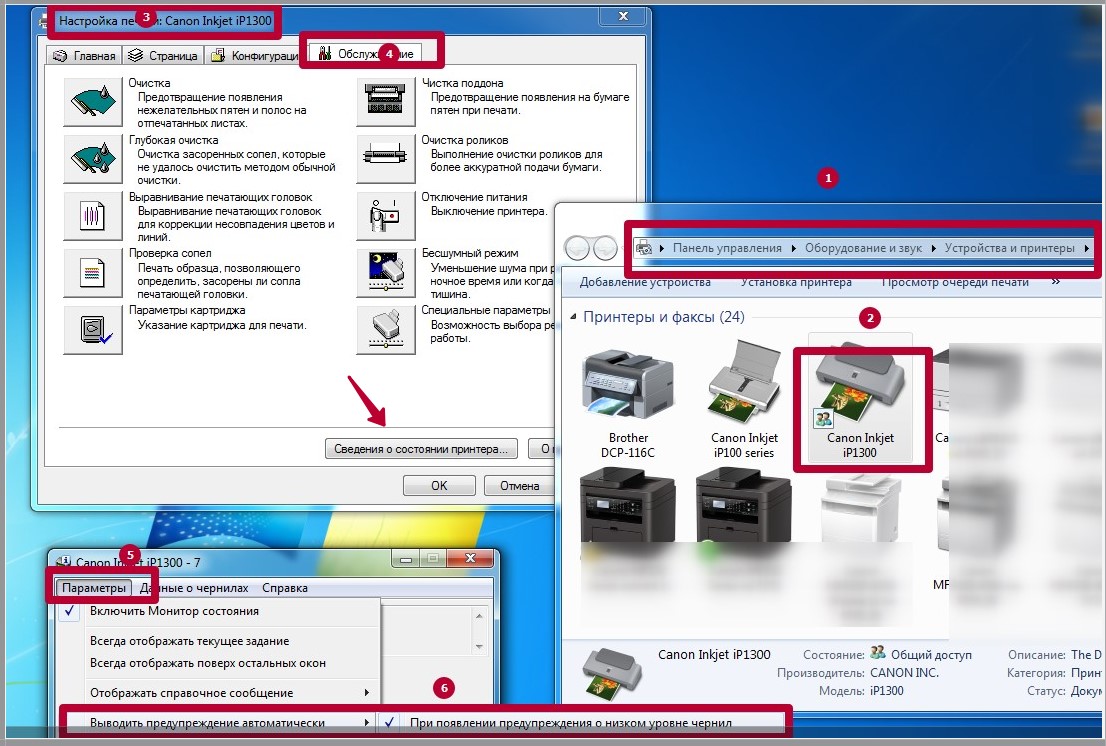
12
6
1
Размещено:
Опции- Постоянная ссылка
- История
Если закончились цветные чернила:
Удерживайте кнопку возобновления/отмены. Кнопка возобновления/отмены — это кнопка меньшего размера, расположенная под кнопкой питания с правой стороны передней панели принтера.
Если в принтере полностью закончились чернила, вы увидите, что сигнальная лампа слева от кнопки возобновления/отмены мигает оранжевым цветом четыре раза, указывая на низкий уровень чернил. Вам нужно будет заменить чернильные картриджи.
Для получения дополнительной информации см. страницу устранения неполадок этого устройства.
Был ли этот ответ полезен?
Да №
Оценка 62
Отменить
Хмей Медиа @smacur
Рем: 145
Опубликовано:
Опции- Постоянная ссылка
- История
В струйных принтерах нет белых чернил. Поэтому печать только в черно-белом режиме невозможна. Принтер смешивает черные чернила с цветными, чтобы получить разные оттенки серого. Причина, по которой струйные и цветные лазерные принтеры не могут печатать при пустом или отсутствующем картридже, заключается в том, что каждый раз, когда вы включаете принтер, он инициирует цикл зарядки и очистки головки. Запуск этого цикла с пустым или отсутствующим чернильным картриджем быстро приведет к непоправимому повреждению печатающей головки. Вот почему принтер не будет работать в этой ситуации. При нажатии на кнопку в течение 10 секунд она может работать недолго (вероятно, в картридже еще осталось немного чернил). Если вам действительно нужна только черно-белая печать и вам не нужно тратить деньги на цветные чернила, которые вы «никогда» не будете использовать, то лучший вариант — монохромный лазерный принтер.
Поэтому печать только в черно-белом режиме невозможна. Принтер смешивает черные чернила с цветными, чтобы получить разные оттенки серого. Причина, по которой струйные и цветные лазерные принтеры не могут печатать при пустом или отсутствующем картридже, заключается в том, что каждый раз, когда вы включаете принтер, он инициирует цикл зарядки и очистки головки. Запуск этого цикла с пустым или отсутствующим чернильным картриджем быстро приведет к непоправимому повреждению печатающей головки. Вот почему принтер не будет работать в этой ситуации. При нажатии на кнопку в течение 10 секунд она может работать недолго (вероятно, в картридже еще осталось немного чернил). Если вам действительно нужна только черно-белая печать и вам не нужно тратить деньги на цветные чернила, которые вы «никогда» не будете использовать, то лучший вариант — монохромный лазерный принтер.
Был ли этот ответ полезен?
Да №
Оценка 10
Отменить
стив филлер @стивфиллер
Рем: 49
1
Опубликовано:
Опции- Постоянная ссылка
- История
Для печати только черными чернилами
- Перейдите к устройствам и принтерам на панели управления Windows
- Щелкните правой кнопкой мыши принтер и выберите «Настройки печати»
- На вкладке «Быстрая настройка» выберите «Оттенки серого»
- Убедитесь, что двусторонняя печать и печать без полей отключены.
- В разделе «Тип носителя» выберите «Обычная бумага»
- Примените
с веб-сайта Canon Они также предупреждают, что небольшое количество цветных чернил ВСЕГДА будет использоваться для надлежащего обслуживания печатающих головок. Это то, что сказал первый парень выше, прежде чем другие вмешались, назвав его BS
, а два черных картриджа выполняют разные задачи и не могут использоваться в другом месте. Необходимо заменить
Необходимо заменить
Был ли этот ответ полезен?
Да №
Оценка 4
Отменить
Крис Роббинс @chrisrobbi54832
Рем.: 1
Размещено:
Опции- Постоянная ссылка
- История
Измените настройки принтера на «использовать только черный картридж» (извините, у меня нет времени объяснять, как это сделать, но погуглите, и вы увидите, как это сделать) и нажмите «принять». несколько минут. Включите принтер и подождите, пока не прекратятся все случайные лязгающие звуки. Затем удерживайте кнопку STOP в течение 10-12 секунд. Поверьте мне, это сработало для меня.
Затем удерживайте кнопку STOP в течение 10-12 секунд. Поверьте мне, это сработало для меня.
Ответы, в которых говорится только об использовании «оттенков серого» или «только печать черным цветом», НЕВЕРНЫ. Проблема в том, что вы должны игнорировать требование принтера заказывать цветные чернила, если этот картридж пуст. Единственный способ, который я знаю, — это метод, описанный выше. Не имеет ничего общего с тем, какой цвет вы выбрали в качестве предпочтения в меню.
Был ли этот ответ полезен?
Да №
Оценка 0
Отмена
Как починить принтер Canon, который не печатает черными чернилами?
У всех нас были проблемы с картриджами для принтеров. Бороться за то, чтобы чернила для принтера работали так, как вы хотите, — это почти обряд посвящения. Одна из наиболее распространенных проблем с картриджами заключается в том, что черные чернила просто перестают работать. Я определенно боролся с этим и в итоге получил несколько странных отпечатков без черных чернил. Как это исправить?
Как это исправить?
Если ваш принтер Canon не печатает черными чернилами, попробуйте снова включить его, напечатать отчет о диагностике качества и проверить уровень чернил. Далее проверьте картриджи и печатающую головку. Печатающая головка может нуждаться в некоторой очистке, чтобы черные чернила снова заработали.
Поскольку это такая распространенная проблема, и гугление обычно не помогает, мы собрали информацию от экспертов в одном месте в Интернете. Итак, если ваш принтер борется с черными чернилами, попробуйте выполнить некоторые из шагов по устранению неполадок, которые мы перечисляем ниже.
Как устранить проблемы с печатью черными чернилами
Если вы заметили, что черные чернила в вашем принтере Canon заканчиваются или вообще не печатают, вы можете предпринять несколько шагов. Относитесь к этим шагам как к устранению неполадок, поэтому продолжайте выполнять каждый шаг вплоть до конца статьи, чтобы вы знали, что рассмотрели проблему со всех сторон. Если проблема устранена на шагах в середине, вы можете перейти к концу.
Если проблема устранена на шагах в середине, вы можете перейти к концу.
Устранение основных неполадок
Мы начнем с рассмотрения способов, которыми обычно можно решить проблему печати без черных чернил. Вот как это можно сделать:
- Перезапустите принтер: обычно отключение и перезапуск машины в технологических помещениях может устранить мелкие сбои и проблемы. Итак, отключите принтер от сети и от компьютера. Снова подключите его и повторите попытку печати.
- Распечатайте тест: Когда вы снова включите принтер, вы должны распечатать «Отчет о диагностике качества». Это отчет о тесте, который вы можете найти на ЖК-экране принтера. Этот отчет поможет вам увидеть, как работает принтер и правильно ли работают все чернильные картриджи.
- Проверьте уровень чернил: Откройте корпус принтера, чтобы увидеть картриджи, и убедитесь, что уровни чернил в норме.
 В некоторых случаях вы можете столкнуться с этой проблемой просто из-за того, что у вас закончились черные чернила. Это наиболее часто используемые чернила, поэтому они могут закончиться быстрее, чем чернила других типов.
В некоторых случаях вы можете столкнуться с этой проблемой просто из-за того, что у вас закончились черные чернила. Это наиболее часто используемые чернила, поэтому они могут закончиться быстрее, чем чернила других типов.
В некоторых случаях трудно определить уровень чернил, но есть и другие способы проверить, заканчиваются ли чернила. Например, ваш принтер Canon предупредит вас, если уровень черных чернил слишком низок для печати документа.
Связанный: Как исправить принтер Canon, который не может найти сеть Wi-Fi
Проверка картриджа с чернилами
Далее вам нужно сосредоточить свое внимание на картриджах с чернилами. Если у вас есть те, которые работают на низком уровне, замените их. Затем обратите внимание на их размещение и позиционирование. Иногда, если вы неправильно разместили картриджи, они не могут быть задействованы принтером Canon. Поэтому всегда следите за тем, чтобы они встали на место, чтобы принтер мог использовать их для печати.
Типичная ошибка, которую мы можем сделать, это забыть удалить ленту с верхней части картриджа, когда он новый. Если вы только что заменили свои черные чернила, на эту проблему следует обратить внимание. Кроме того, убедитесь, что грязь и скопившиеся чернила не засоряют картридж. Вы можете очистить засор с помощью небольшой булавки, чтобы снова создать открытое пространство.
Картриджи не распознаются
Распространенная проблема, которая может возникнуть, заключается в том, что принтер Canon просто не распознает картридж с черными чернилами и, следовательно, не может его использовать. Попробуйте использовать другой картридж с черными чернилами , который, как вы знаете, совместим с вашим принтером Canon. Если это работает, это означает, что вы столкнулись с проблемой совместимости. Это может указывать на то, что ваш новый картридж не подходит для этой задачи, и вам необходимо заменить его другим типом.
Проверка печатающей головки
Так что же такое печатающая головка? Печатающая головка является компонентом вашего принтера. Печатающая головка отвечает за перенос чернил непосредственно на бумагу для печати. В большинстве случаев в механизме используются капли чернил в соплах, которые могут достигать определенной точки . Иногда некоторые сопла могут забиваться или могут возникать проблемы с переносом черных чернил на бумагу. В этом случае вам, вероятно, придется очистить печатающую головку.
Печатающая головка отвечает за перенос чернил непосредственно на бумагу для печати. В большинстве случаев в механизме используются капли чернил в соплах, которые могут достигать определенной точки . Иногда некоторые сопла могут забиваться или могут возникать проблемы с переносом черных чернил на бумагу. В этом случае вам, вероятно, придется очистить печатающую головку.
Самый быстрый способ решить проблему засорения сопел — выполнить автоматическую очистку печатающей головки. Y наш принтер Canon, вероятно, имеет функцию автоматической очистки. Вы можете получить доступ к этой функции, используя дисплей принтера и перейдя в меню обслуживания. Запустите очистку один раз, и если она не сработает, попробуйте запустить ее повторно . Однако не запускайте его слишком много раз. Также обратите внимание, что этот процесс также может повлиять на уровень чернил.
Связанный: Как заставить принтер Canon печатать без цветного картриджа
Ручная очистка
Для более старых моделей, в которых не предусмотрены методы автоматической очистки, можно использовать бумажное полотенце для очистки внутренней части печатающей головки.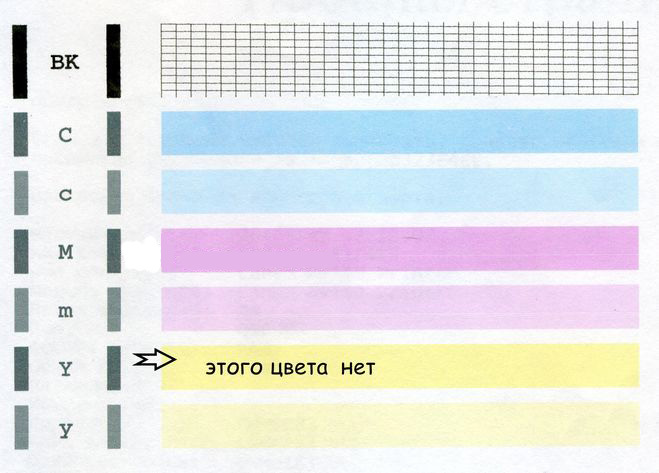 . Этот процесс относительно прост и занимает всего несколько минут:
. Этот процесс относительно прост и занимает всего несколько минут:
- Выключите принтер и отсоедините его от всех розеток или устройств.
- Разорвите бумажное полотенце и сложите его, пока его ширина не станет примерно полдюйма.
- Найдите печатающую головку и ролик, используемый для переноса бумаги.
- Прикрепите полотенце к валику с помощью ленты.
- Добавьте несколько капель воды в середину полотенца.
- Оставьте полотенце примерно на 15 минут.
- Когда вы вернетесь, вы увидите скопление чернил на полотенце. Эти чернила представляют собой смесь всех чернил в картриджах.
- Повторяйте процесс, пока не увидите отчетливые цвета.
- Включите принтер и повторите попытку печати новой страницы.
Если проблема заключалась в неэффективности печатающей головки, это должно решить вашу проблему.
Заключение
Очень неприятно, что ваш принтер Canon не работает так, как было обещано.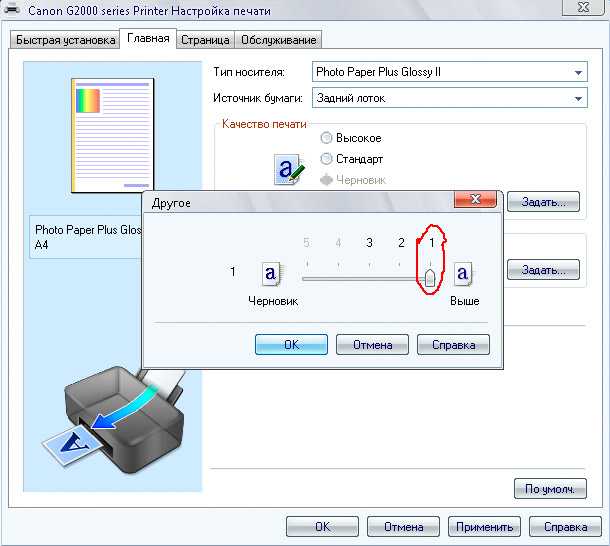
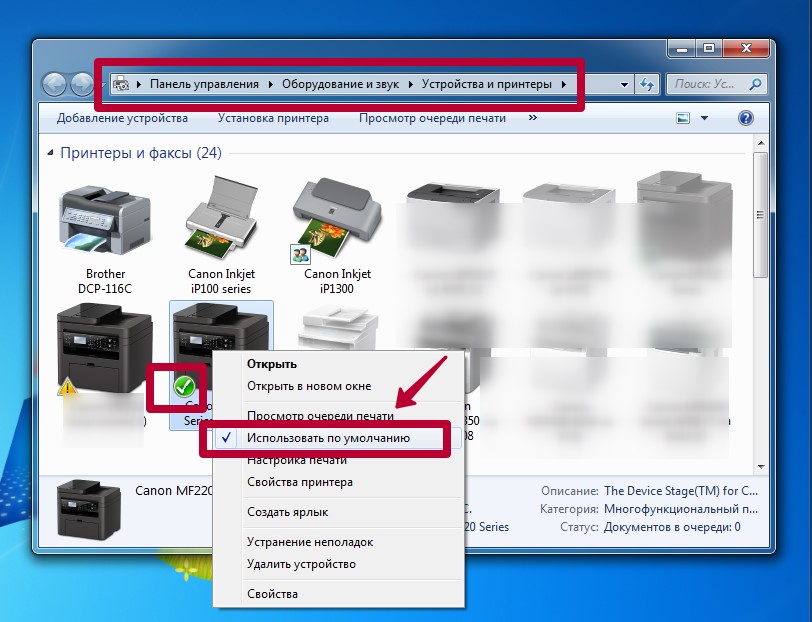 ..
..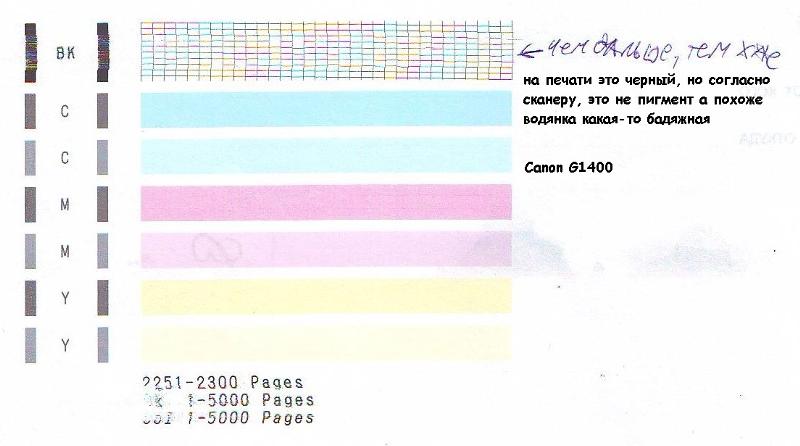 В некоторых случаях вы можете столкнуться с этой проблемой просто из-за того, что у вас закончились черные чернила. Это наиболее часто используемые чернила, поэтому они могут закончиться быстрее, чем чернила других типов.
В некоторых случаях вы можете столкнуться с этой проблемой просто из-за того, что у вас закончились черные чернила. Это наиболее часто используемые чернила, поэтому они могут закончиться быстрее, чем чернила других типов.
Ваш комментарий будет первым